Redigere og omskole en pointmodel for salgsmuligheder
Når forudsigelsens nøjagtighed for en model ikke lever op til dine forventninger, eller en model dublerer en eksisterende, kan du redigere modellens attributter og omskole den.
Licens- og rollekrav
| Kravstype | Du skal have |
|---|---|
| Licens | Dynamics 365 Sales Premium eller Dynamics 365 Sales Enterprise Flere oplysninger: Prisfastsættelse af Dynamics 365 Sales |
| Sikkerhedsroller | Systemadministrator Du kan finde flere oplysninger i Foruddefinerede sikkerhedsroller til Salg |
Redigere en model
Gå til Skift område i nederste venstre hjørne af Salgshub, og vælg derefter Indstillinger for Sales Insights.
Vælg Pointmodel for salgsmulighed under Forudsigende modeller i webstedsoversigten.
Åbn modellen på siden Forudsigende pointmodel for salgsmuligheder. Kontrollér, at Omskol automatisk er slået fra.
Vælg Rediger model.
På siden Rediger model:
Vælg en attribut for at få vist indsigt i dens indflydelse på modellen.
Vælg de attributter, som modellen skal overveje – herunder brugerdefinerede attributter – fra salgsmulighedsobjektet og de relaterede objekter (firma) for at oplære modellen.
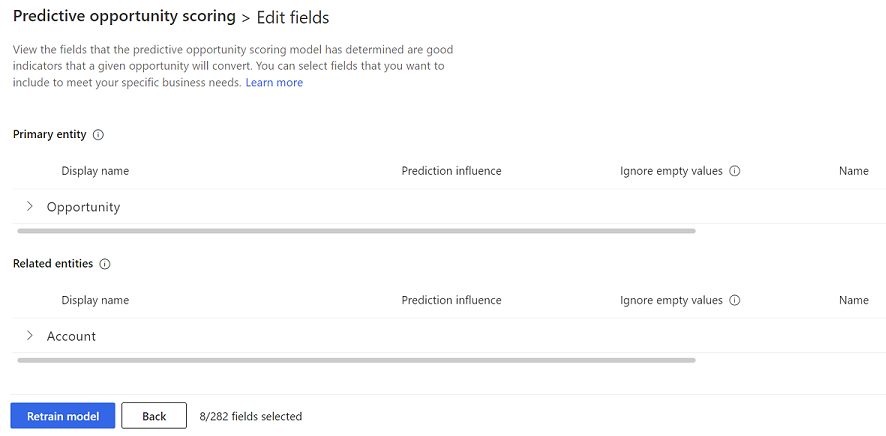
Bemærk
Scoringsmodellen understøtter ikke følgende typer attributter:
- Attributter for brugerdefinerede objekter
- Attributter, der er relateret til dato og klokkeslæt
- Systemgenererede attributter (f.eks. opportunityscore, opportunitygrade, versionsnummer, objektafbildning, valutakurs og id for ledende pointtal)
Hvis du har aktiveret modellering pr. fase, bliver en anden kolonne, Gældende faser, tilgængelig. Vælg en eller flere faser, som attributten skal anvendes på i modellen.
Brug kolonnen Indflydelse på forudsigelse til at forstå attributtens indflydelse på modellen i de enkelte faser. Indflydelse på forudsigelse beregnes på baggrund af historiske data og går fra meget lav til meget høj.
Du ønsker f.eks. ikke at anvende Budgetbeløb i udviklingsfasen. Men hvis historiske data viser, at det har stor indflydelse, kan det være en god ide at genoverveje din beslutning eller analysere, hvorfor det har så stor indflydelse.
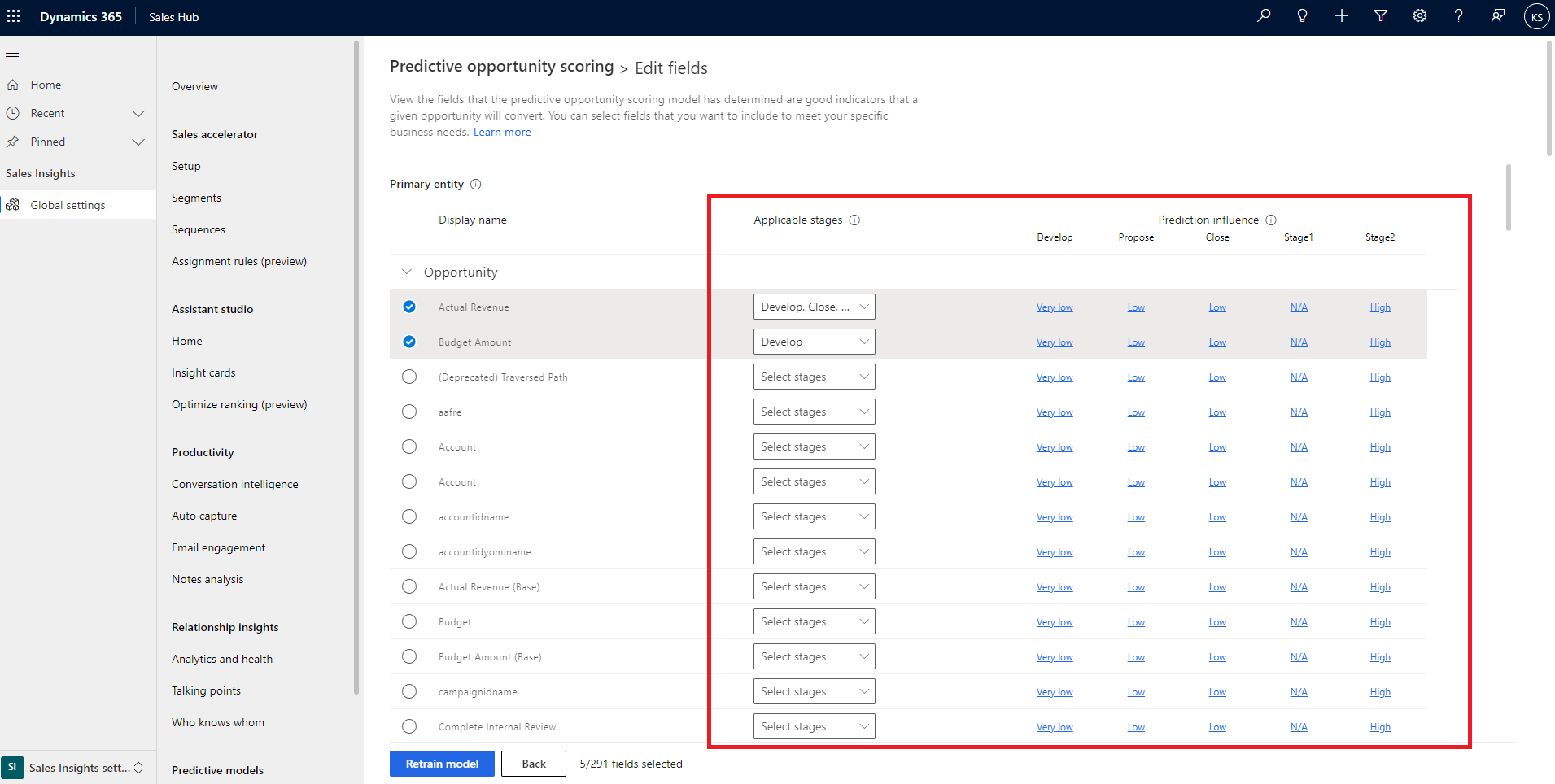
(Valgfrit) Rul til højre for listen over attributter, og aktiver Ignorer tomme værdier.
Tomme værdier i attributten er som standard medtaget til oplæring af modellen. Hvis du bemærker, at tomme værdier fungerer som kritikere, eller der er ved at blive produceret falsk positiver, skal du aktivere Ignorer tomme værdier.
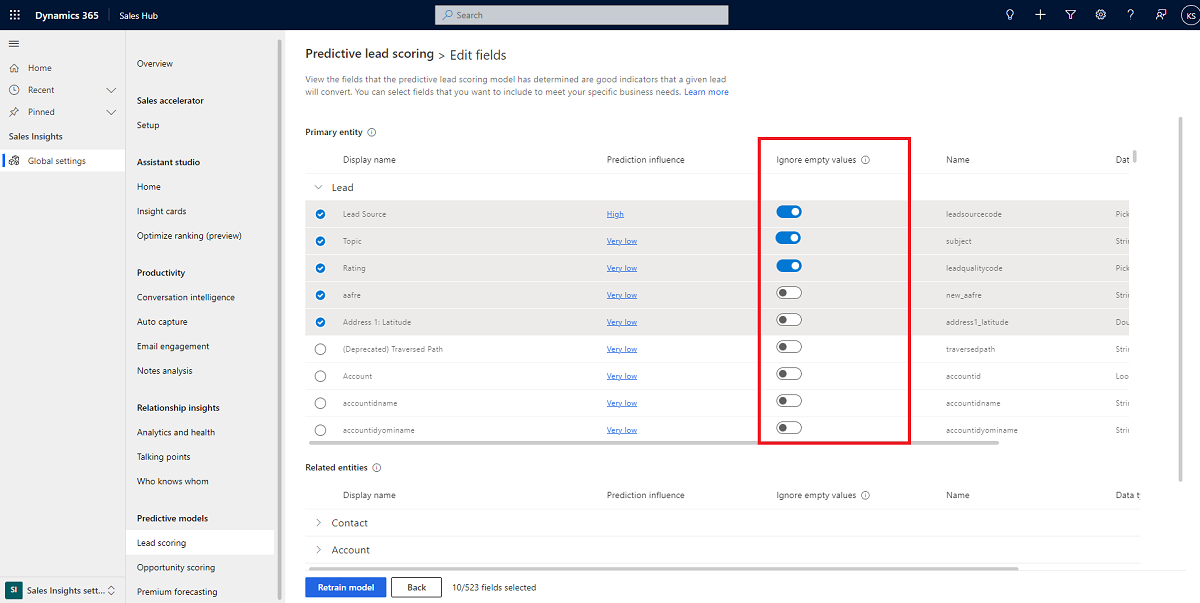
Når du slår Ignorer tomme værdier til for en attribut til, angiver scorewidget, at pointværdien beregnes, når tomme værdier er udelukket.
Vælg Omskol model.
Brug et par minutter på at omskole modellen. Når den er klar, modtager du en meddelelse som denne:
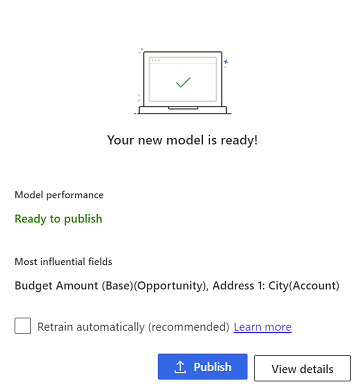
Hvis programmet automatisk skal omskole modellen hver 15. dag, skal du vælge Omskol automatisk.
Udføre en af følgende handlinger:
Når du er klar til at publicere, skal du vælge Publicer. Modellen anvendes på salgsmuligheder, der opfylder de kriterier, der er angivet i modelkonfigurationen. Brugerne kan se salgsmulighedsscoren i deres visninger under kolonnen Salgsmulighedsscore og en widget i salgsmulighedsformularen. Flere oplysninger: Prioritere salgsmuligheder gennem pointtal
Du kan kontrollere, om modellen er præcis, ved at vælge Vis detaljer og derefter vælge fanen Ydeevne. Du kan finde flere oplysninger i Vise nøjagtigheden og ydeevnen af pointmodel for forudsigelse.
Hvis nøjagtigheden af den omskolede model ikke er tilfredsstillende, skal du redigere attributterne og omskole modellen. Hvis du vil gå tilbage til den tidligere version, skal du gendanne den pågældende version.
Omskole en model
Omskol en model, når dens forudsigelses præcisionsscore ikke opfylder din organisations standarder, eller modellen er for gammel. Omskoling øger generelt forudsigelsers nøjagtighedsscore. I programmet bruges de nyeste salgsmuligheder i din organisation til at træne modellen, så der kan opnås mere præcise scorer for sælgerne.
Omskol modellen, når dataene er opdateret i organisationen, for at opnå bedre præcision af forudsigelsesresultater.
Du kan omskole en model automatisk eller manuelt.
Automatisk omskoling
Automatisk omskoling gør det muligt for programmet at omskole en model automatisk hver 15. dag. Det giver modellen mulighed for at lære af de seneste data og forbedre dens forudsigelsesnøjagtighed. Afhængigt af modellens nøjagtighed træffer programmet en velbegrundet beslutning om, hvorvidt den omskolede model skal publiceres eller ignoreres. Modellen publiceres automatisk i programmet:
- Når nøjagtigheden af den omskolede model er lig med eller større end 95 procent af nøjagtigheden af den aktive model
- Når den aktuelle model er mere end tre måneder gammel
Ellers bevarer programmet den aktuelle model.
Hvis du vil omskole en model automatisk, skal du gå til siden Forudsigende pointmodel for salgsmuligheder for modellen og vælge Omskol automatisk. Denne indstilling er som standard slået til, når en model publiceres.
Manuel omskoling
Rediger modellen for at udløse manuel omskoling.
Kan du ikke finde indstillingerne i din app?
Der er tre muligheder:
- Du har ikke den nødvendige licens eller rolle.
- Din administrator har ikke slået funktionen til.
- Din organisation bruger en brugerdefineret app. Kontakt din administrator for at få de nøjagtige trin. De trin, der beskrives i denne artikel, er specifikke for den indbyggede Salgshub og Sales Professional-apps.